Tin mới nhất
![[Khuyến Mại] Săn Deal cuối tuần - Giảm giá cực sốc](https://phucanhcdn.com/media/news/1000002682_san_deal_cuoi_tuan_giam_gia_cuc_soc.jpg)
![[Khuyến Mại] Máy hủy thông minh - Quà tặng ngập tràn](https://phucanhcdn.com/media/news/120_1000002718_may_huy_thong_minh_qua_tang_ngap_tran.jpg)
![[Khuyến Mại] Chào hè rực rỡ, đừng lo mất điện - Đã có UPS online thông minh](https://phucanhcdn.com/media/news/120_1000002717_chao_he_ruc_ro_bo_luu_dien.jpg)
![[Khuyến Mại] Mua Card Asus - Tặng game Like a Dragon: Infinite Wealth](https://phucanhcdn.com/media/news/120_1000002702_mua_card_asus_nhan_key.jpg)
Bài viết nhiều người xem
Intel Unison là ứng dụng mới ra mắt của Intel giúp những chiếc smartphone có thể kết nối được với máy tính Windows, truyền tải dữ liệu (hình ảnh, tệp tin…), nhận thông báo hay thậm chí là thực hiện cuộc gọi trên chính máy tính Windows. Hãy cùng Phúc Anh tìm hiểu ứng dụng này là gì và các thức sử dụng ra sao.
Intel Unison là một ứng dụng mới ra mắt của Intel giúp cho người dùng có được trải nghiệm làm việc liền mạch và đa nền tảng, kết nối điện thoại Android và iOS với máy tính sử dụng Windows 11. Với ứng dụng này sẽ giúp người dùng sử dụng smartphone cả Android và iOS kết nối được với máy tính Windows để truyền tải dữ liệu (hình ảnh, tệp tin…), nhận thông báo hay thậm chí là thực hiện cuộc gọi trên chính máy tính Windows
Intel Unison được xây dựng dựa trên công nghệ của Screenovate cho phép ghép nối với điện thoại Android / iOS của bạn qua Wi-Fi hoặc Bluetooth
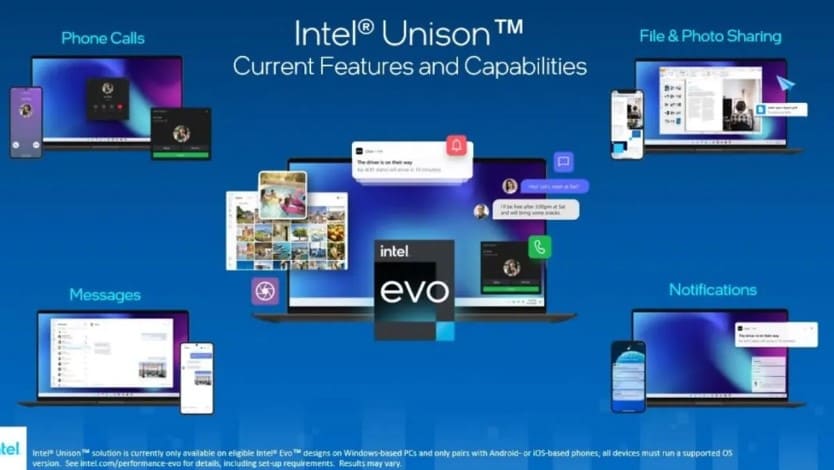
Với ứng dụng intel Unison bạn có thể thực hiện những thao tác sau đây

Intel unison cho phép bạn có thể gửi ảnh, chuyển file hay chụp trực tiếp từ camera trên điện thoại gửi đến PC hoặc ngược lại với tốc độ khá nhanh. Toàn bộ file được gửi sẽ nằm trong thư mục download.
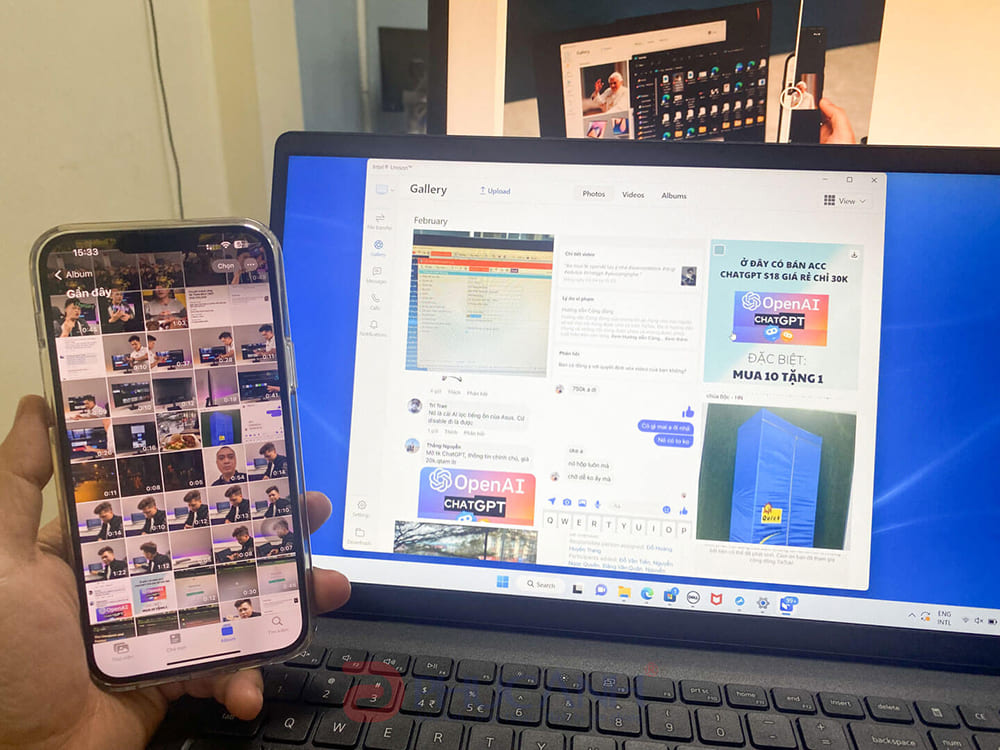
Intel unison cũng có thể truy cập trực tiếp vào thư viện của điện thoại thông qua kết nối bluetooth, từ đó bạn có thể dễ dàng copy những ảnh hay đoạn video mà bạn cần.
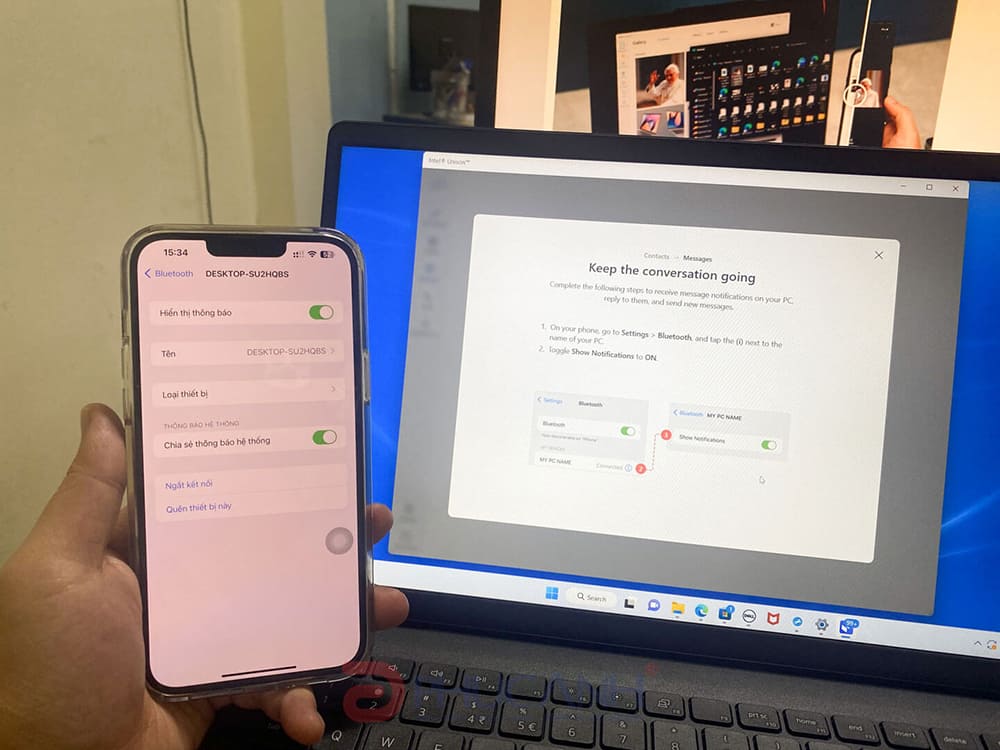
Thông qua kết nối bluetooth, Intel unison có thể nhận tin nhắn song song cùng điện thoại giúp bạn trả lời dễ dàng hơn khi đang làm việc.

Chức năng này sẽ đồng bộ hoá danh bạ, gọi điện và nói chuyện ngay trên PC mà bạn sẽ không cần cầm điện thoại.

Ngoài ra, Intel unison còn đồng bộ được cả những thông báo theo dạng popup như trên điện thoại
Để sử dụng được Intel unison thì bạn cần trang bị đường mạng tốt, máy tính có tích hợp bluetooth và phiên bản hệ điều hành phải là windows 11 ver 22H2. Hiện tại, Intel unison có thể chạy trên cả những chiếc laptop sài chip AMD và không nhất thiết phải đạt chuẩn Intel Evo.
Bước 1: Bật wifi, bluetooth trên điện thoại và PC, lưu ý sử dụng chung một mạng nội bộ.
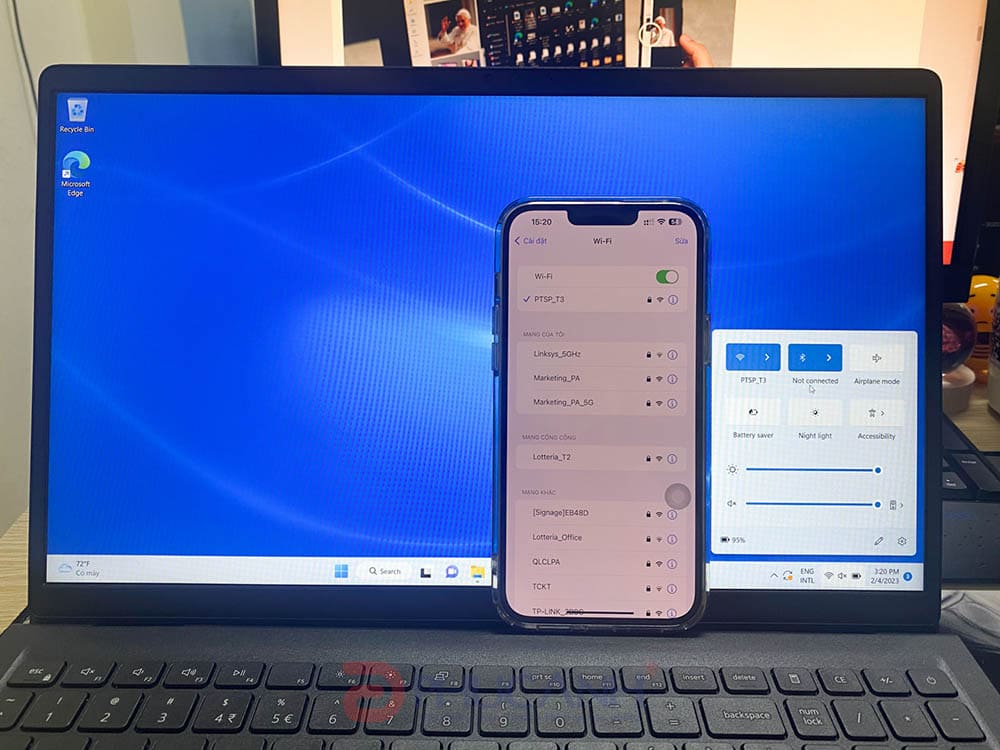
Bước 2: Trên các dòng điện thoại Iphone chạy hệ điều hành ios, các bạn vào Appstore, tìm ứng dụng Intel Unison. Tương tự trên Android, bạn vào CHPlay cũng tìm ứng dụng Intel Unison và trên PC với hệ điều hành Windows 11, bạn vào MS Store tải ứng dụng Intel Unison rồi cài đặt.
Link tải ứng dụng Intel Unison cho IOS
Link tải ứng dụng Intel Unison cho Andorid
Link tải ứng dụng Intel Unison cho máy tính
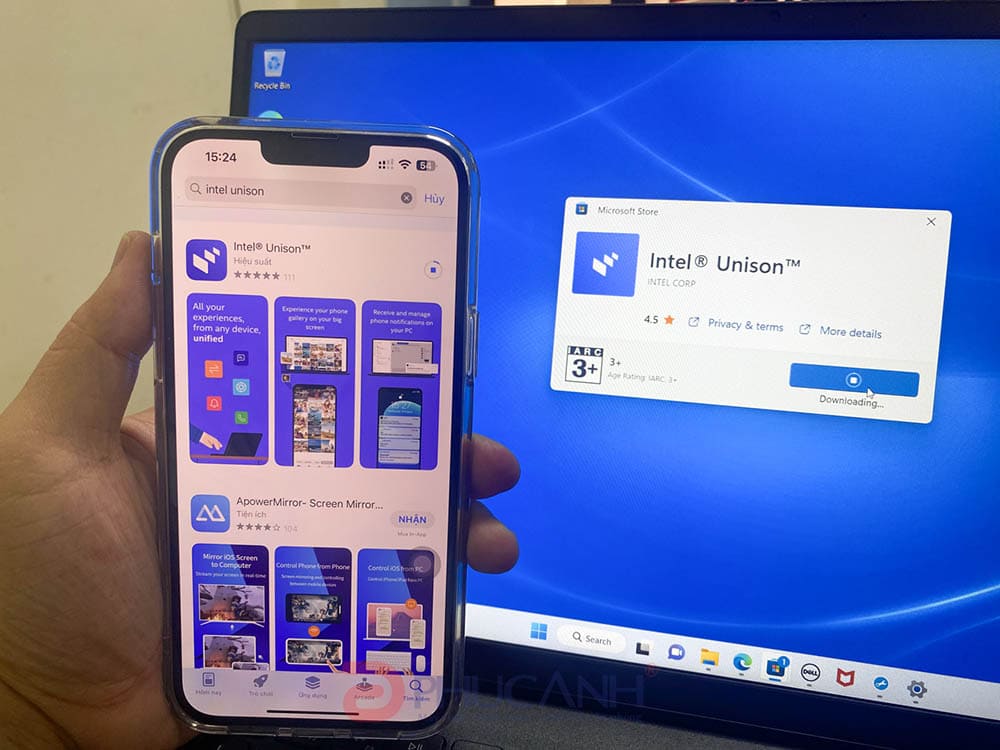
Sau khi tải và cài đặt xong, bạn mở ứng dụng Intel Unison, nhấn Accept & continue trên cả điện thoại và PC để tiếp tục.
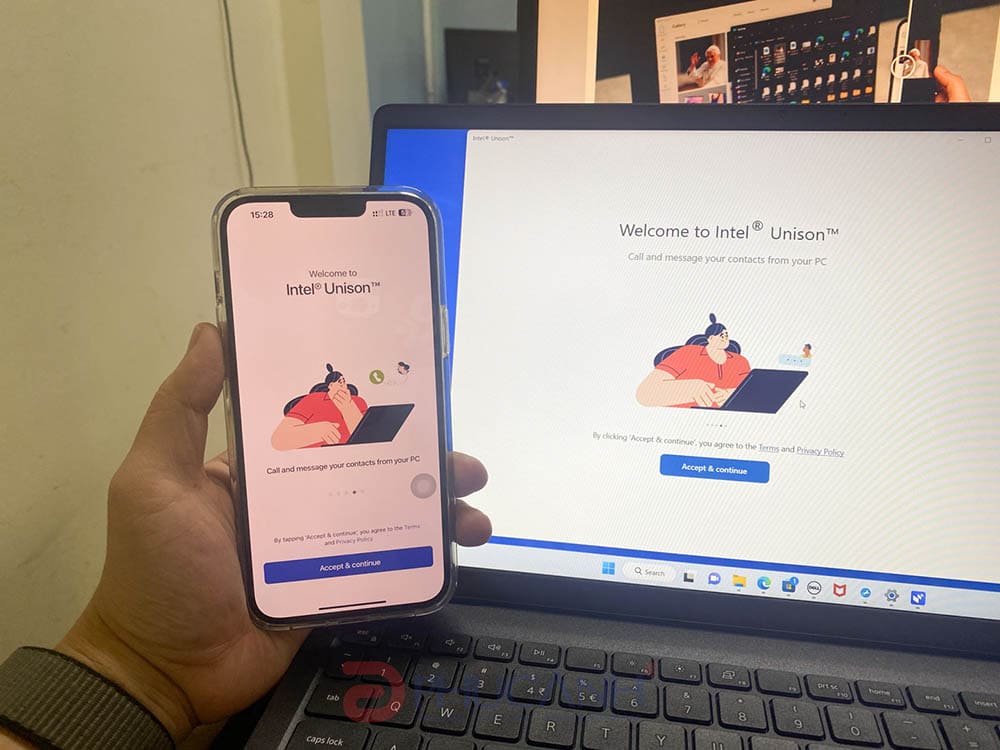
Tiếp theo nhấn Allow.
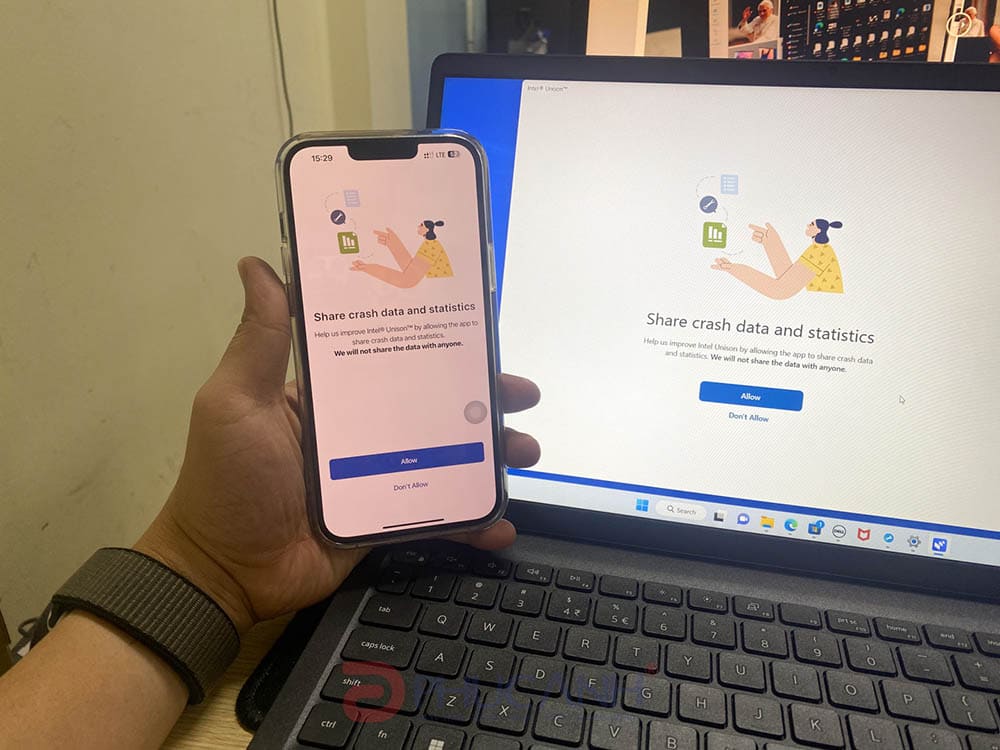
Bước 3: ở máy tính sẽ xuất hiện mã QR code, bạn dùng điện thoại quét vào mã đó.
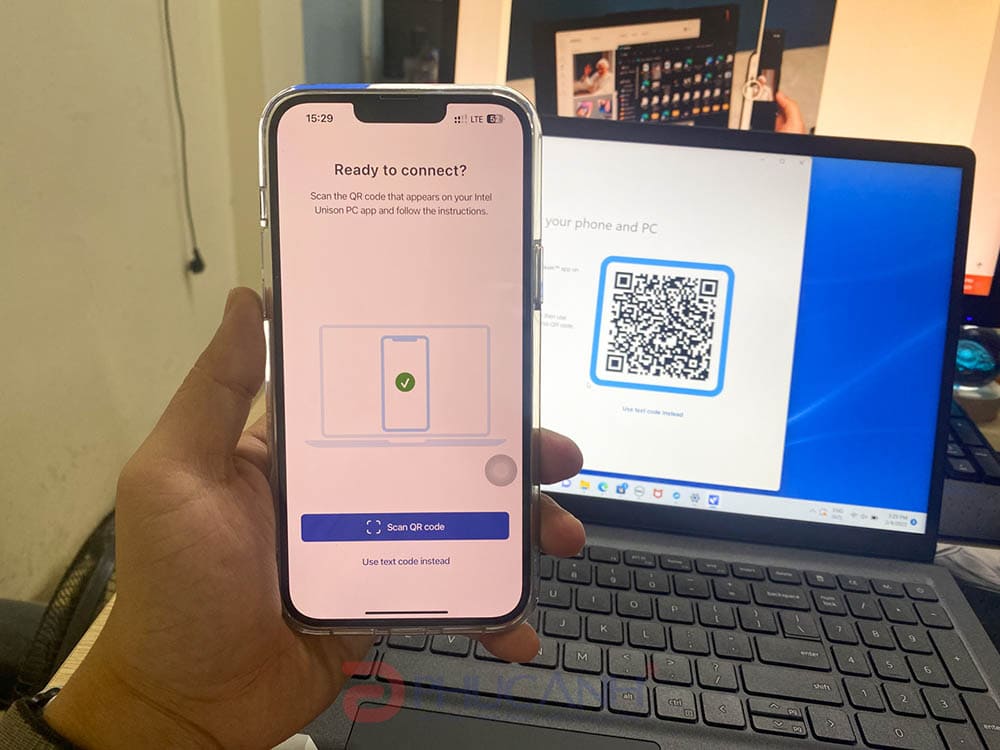
Tiếp theo nhấn Confirm.
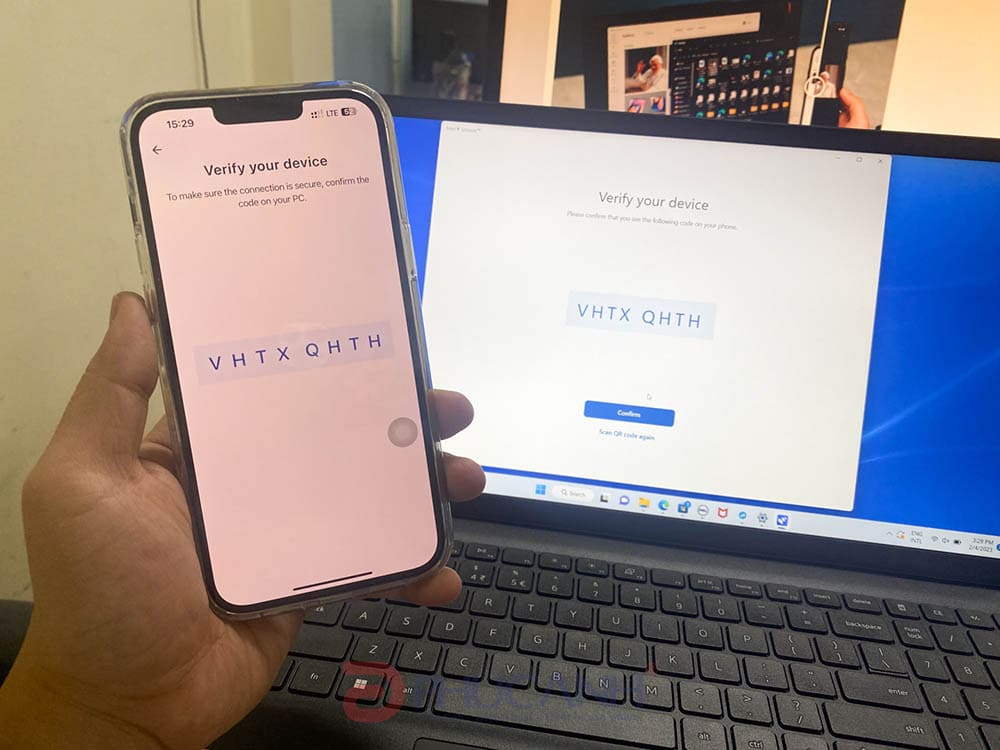
Cho phép ghép đôi bluetooth.
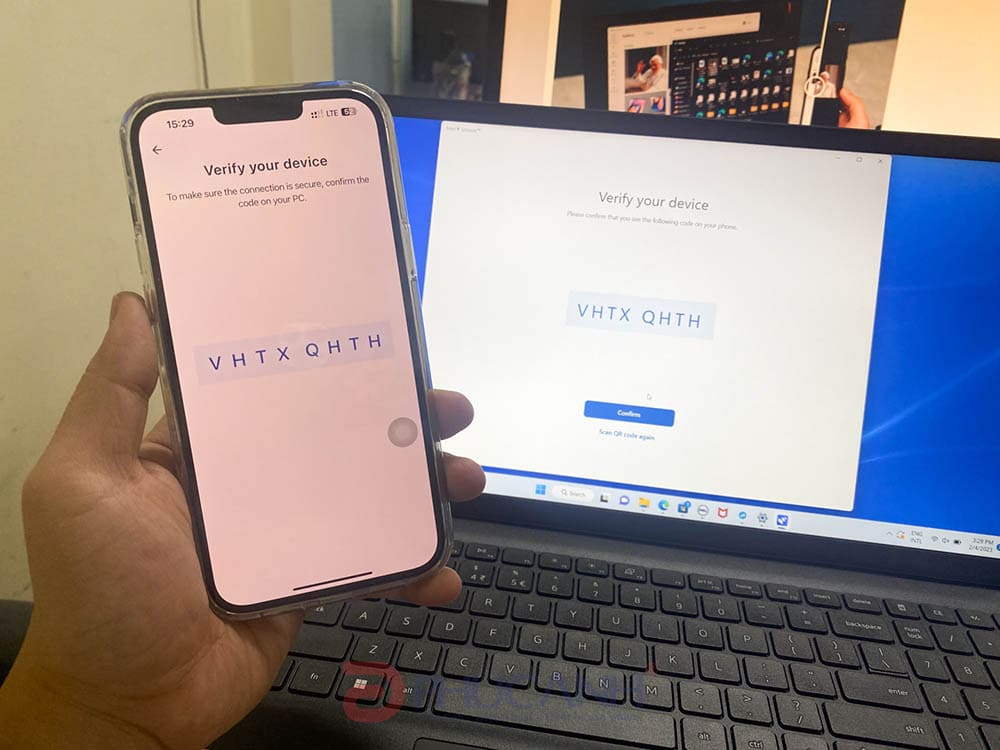
Kết thúc quá trình kết nối.
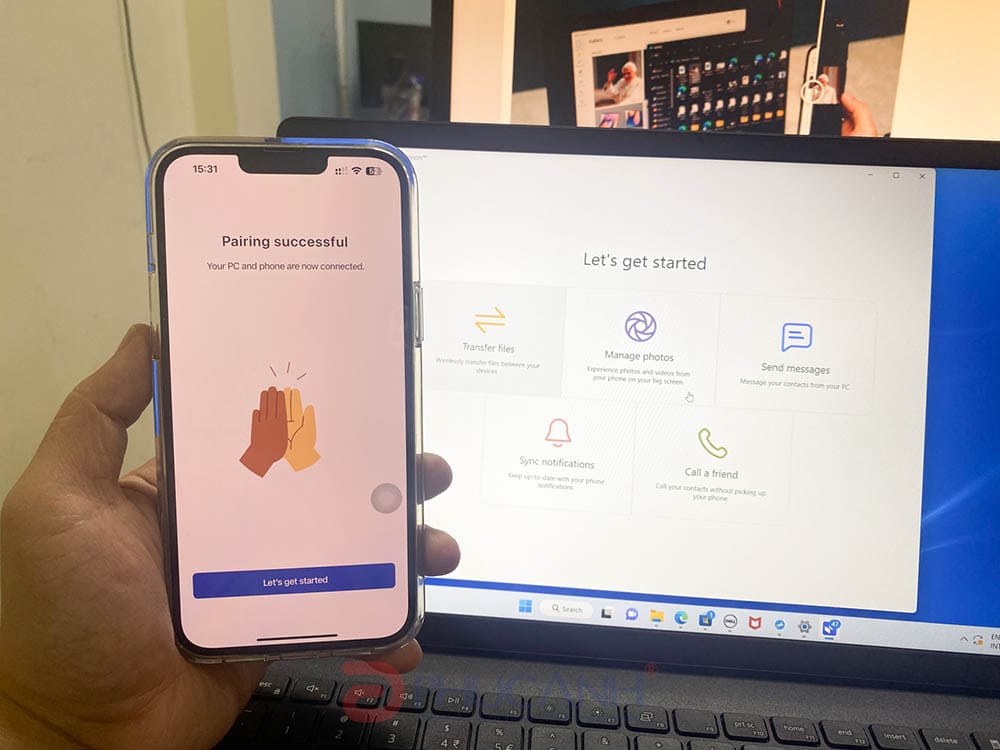
Trên đây mình đã hướng dẫn bạn cách tải và cài đặt ứng dụng Intel Unison để kết nối, đồng bộ hóa dữ liệu, thực hiện cuộc gọi trên máy tính với điện thoại. Hãy thực hiện thử theo hướng dẫn nhé, Chúc bạn thành công!
Bài viết khác

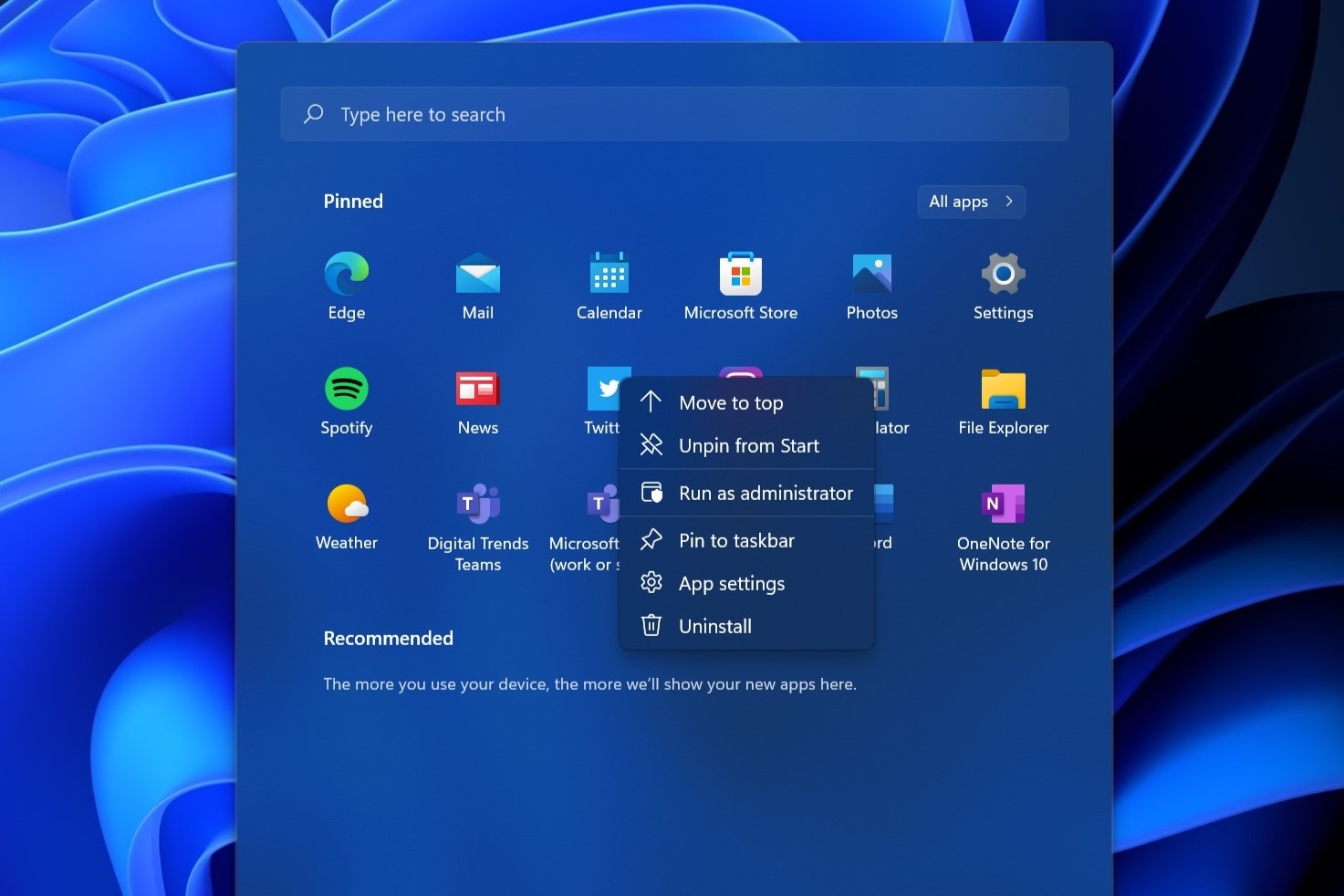

![[Mẹo vặt] Cách ẩn file dữ liệu, ảnh nhạy cảm trên điện thoại Samsung](https://phucanhcdn.com/media/news/1000002701_sddefault_min.jpg)
|
Phòng bán hàng trực tuyến
Địa chỉ: Tầng 4, 89 Lê Duẩn, Hoàn Kiếm, Hà Nội. Điện thoại: 1900 2164 (ext 1) Hoặc 0974 55 88 11 Email: banhangonline@phucanh.com.vn [Bản đồ đường đi] |
Showroom Phúc anh 15 xã đàn
Địa chỉ: 15 Xã Đàn, Đống Đa, Hà Nội. Điện thoại: (024) 3968 9966 (ext 1) Email: phucanh.xadan@phucanh.com.vn Giờ mở cửa từ 08h00 đến 21h00 [Bản đồ đường đi] |
showroom PHÚC ANH 152 TRẦN DUY HƯNG
Địa chỉ: 152-154 Trần Duy Hưng, Cầu Giấy, Hà Nội. Điện thoại: (024) 3968 9966 (ext 2) Email: phucanh.tranduyhung@phucanh.com.vn Giờ mở cửa từ 08h00 đến 21h00 [Bản đồ đường đi] |
PHÒNG KINH DOANH PHÂN PHỐI
Địa chỉ: Tầng 5, 134 Thái Hà, Đống Đa, Hà Nội. Điện thoại: 097 322 7711 Email: kdpp@phucanh.com.vn [Bản đồ đường đi] |
|
PHÒNG DỰ ÁN VÀ KHÁCH HÀNG DOANH NGHIỆP
Địa chỉ: Tầng 5,134 Thái Hà, Đống Đa, Hà Nội. Điện thoại: 1900 2164 (ext 2) Hoặc 038 658 6699 Email: kdda@phucanh.com.vn [Bản đồ đường đi] |
SHOWROOM Phúc Anh 89 Lê Duẩn
Địa chỉ: 89 Lê Duẩn, Cửa Nam, Hoàn Kiếm, Hà Nội. Điện thoại: (024) 3968 9966 (ext 6) Email: phucanh.leduan@phucanh.com.vn Giờ mở cửa từ 08h00 đến 21h00 [Bản đồ đường đi] |
showroom PHÚC ANH 134 THÁI HÀ
Địa chỉ: 134 Thái Hà, Đống Đa, Hà Nội. Điện thoại: (024) 3968 9966 (ext 3) Email: phucanh.thaiha@phucanh.com.vn Giờ mở cửa từ 08h đến 21h00 [Bản đồ đường đi] |
Showroom Phúc anh 141 phạm văn đồng
Địa chỉ: 141-143 Phạm Văn Đồng, Cầu Giấy, Hà Nội. Điện thoại: (024) 3968 9966 (ext 5) Email: phucanh.phamvandong@phucanh.com.vn Giờ mở cửa từ 08h00 đến 21h00 [Bản đồ đường đi] |
Phúc Anh 15 Xã Đàn, Đống Đa, Hà Nội
Điện thoại: (024) 3968 9966 (ext 1)
Phúc Anh 152 - 154 Trần Duy Hưng, Cầu Giấy, Hà Nội
Điện thoại: (024) 3968 9966 (ext 2)
Phúc Anh 134 Thái Hà, Đống Đa, Hà Nội
Điện thoại: (024) 3968 9966 (ext 3)
Phúc Anh 141 - 143 Phạm Văn Đồng, Cầu Giấy, Hà Nội
Điện thoại: (024) 3968 9966 (ext 5)
Phúc Anh 87 - 89 Lê Duẩn, Hoàn Kiếm, Hà Nội
Điện thoại: (024) 3968 9966 (ext 6)
Phòng bán hàng trực tuyến
Điện thoại: 1900 2164 (ext 1)
Phòng dự án và khách hàng doanh nghiệp
Điện thoại: 1900 2164 (ext 2)
Hãy Like fanpage Phúc Anh để trở thành Fan của Phúc Anh ngay trong hôm nay!
Phúc Anh 15 Xã Đàn, Đống Đa, Hà Nội
Điện thoại: (024) 35737383
Phúc Anh 152 - 154 Trần Duy Hưng, Cầu Giấy, Hà Nội
Điện thoại: (024) 37545599
Phúc Anh 169 Thái Hà, Đống Đa, Hà Nội
Điện thoại: (024) 38571919
Phúc Anh 150 Nguyễn Văn Cừ, Long Biên, Hà Nội
Điện thoại: (024) 39689966
Phúc Anh 141 - 143 Phạm Văn Đồng, Cầu Giấy, Hà Nội
Sản phẩm Gaming: (Nhánh 1)
PC Gaming (Nhánh phụ 1)
Laptop Gaming, Màn hình Gaming (Nhánh phụ 2)
Bàn phím, Chuột, Gear (Nhánh phụ 3)
Sản phẩm, giải pháp cho doanh nghiệp: (Nhánh 2)
Máy chủ, Máy Workstation lắp ráp, Thiết bị mạng, Hệ thống lưu trữ (Nhánh phụ 1)
Laptop cao cấp, Máy Workstation đồng bộ (Nhánh phụ 2)
Máy tính cho doanh nghiệp, Phần mềm bản quyền (Nhánh phụ 3)
Máy in, máy chiếu, máy văn phòng cho doanh nghiệp (Nhánh phụ 4)
Thiết bị bán hàng siêu thị (Nhánh phụ 5)
Sản phẩm, Giải pháp camera an ninh, nhà thông minh: (Nhánh 3)
Camera, máy chấm công, chuông cửa có hình, khóa thông minh, thiết bị nhà thông minh

